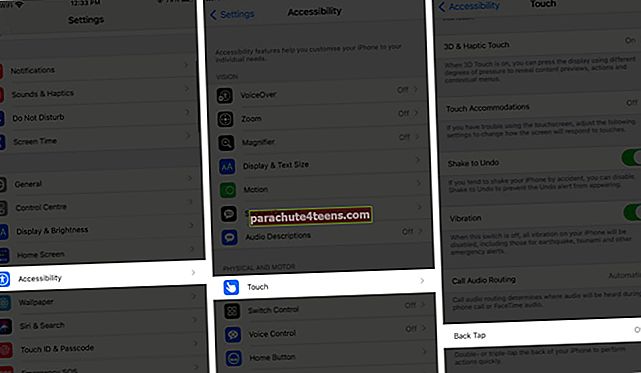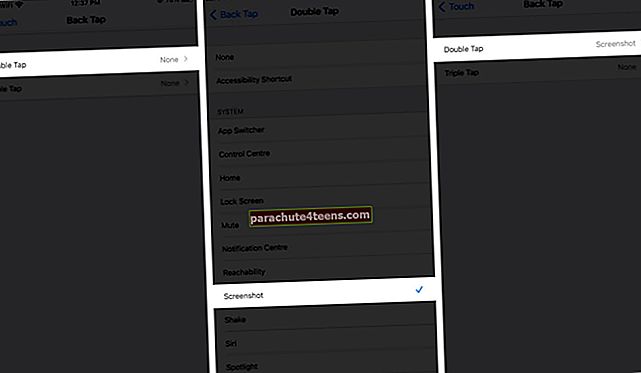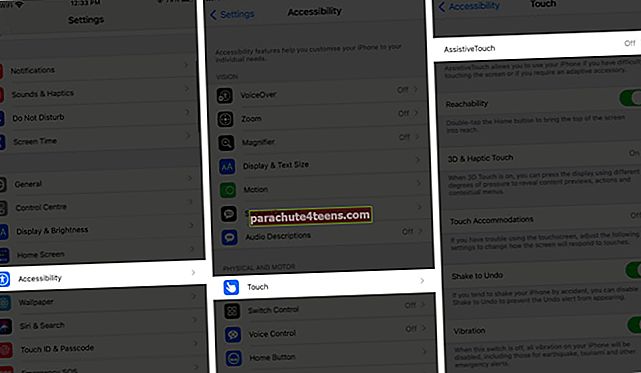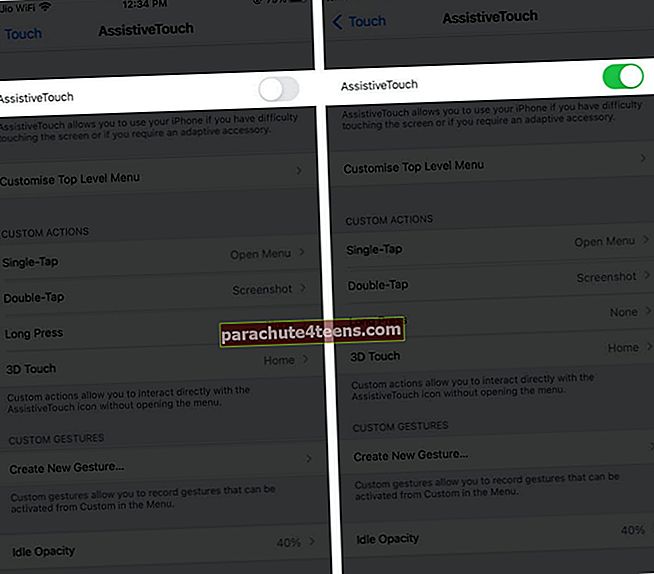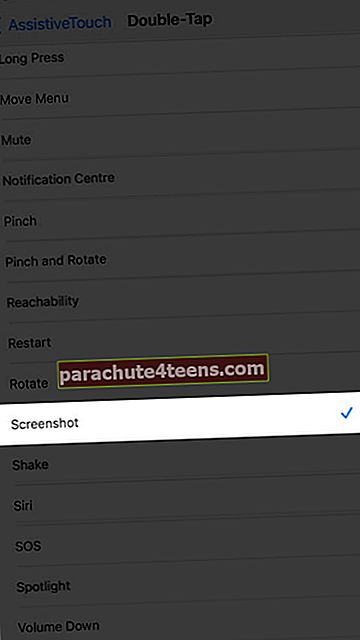Näyttökuvat ovat hyödyllisiä melkein jokaiselle älypuhelimen käyttäjälle. Haluatko tallentaa maksukuitin, tärkeän viestin tai jopa tallentaa verkkosivuston PDF-tiedostona, se tulee melko kätevästi. Kuvakaappausten ottaminen iPhonessa on melko yksinkertaista, mutta entä jos Koti- tai Virta-painikkeet ovat jumissa tai eivät toimi? Älä huoli; kokeile näitä kolmea yksinkertaista hakkerointia ottaaksesi iPhone-kuvakaappauksia ilman painiketta.
- Ota näyttökuva iPhonesta Sirin avulla
- Näyttökuvan ottaminen napauttamalla iPhonen takaosaa
- Ota iPhonen näyttökuva ilman painiketta käyttämällä avustavaa kosketusta
Ota näyttökuva iPhonesta Sirin avulla
Sirin uuden ja kompaktin käyttöliittymän ansiosta iOS 14: ssä voit nyt ottaa kuvakaappauksia handsfree-tilassa. Ensinnäkin varmista, että Hey Siri -ominaisuus on käytössä. Soita sitten ääni-avustajalle sanomalla: "Hei Siri."
Sano nyt Ota näyttökuva, ja Siri tekee sen heti.

Ei vain handsfree, iOS 14 lisää uuden helpon tavan ottaa kuvakaappauksia Back Tap -ominaisuudella; tarkista miten.
Näyttökuvan ottaminen napauttamalla iPhonen takaosaa
- Käynnistä asetukset sovellus iPhonessa ja siirry Esteettömyys.
- Näpäytä Kosketus ja vieritä alaspäin valitaksesi Takaisin Napauta.
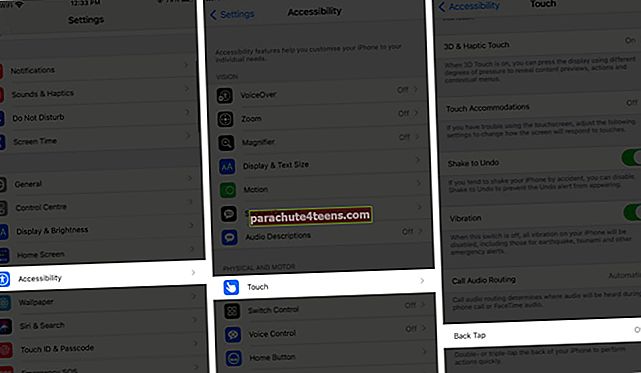
- Sinulla on täällä kaksi vaihtoehtoa, Kaksoisnapauta ja Kolmoisnapautus; valitse haluamasi.
- Täällä, valitse Näyttökuva annetuista vaihtoehdoista.
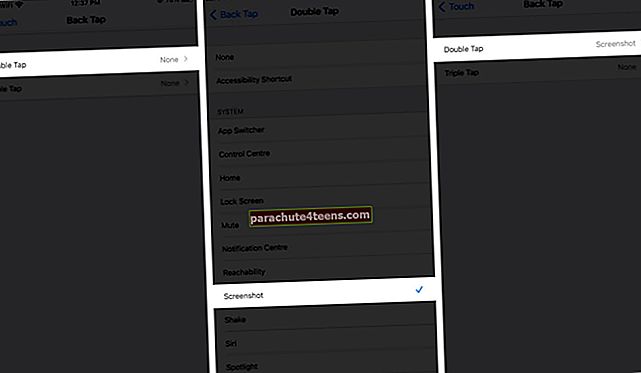
Se siitä; nyt, kun kaksois / kolminkertainen napautat laitteen takaosaa, kuvakaappaus otetaan.
Merkintä: Ominaisuus on käytettävissä vain iPhone 8: ssa ja sitä uudemmissa. Jos haluat tarkistaa koko yhteensopivien laitteiden luettelon ja oppia lisää Back Tapista, tutustu lopulliseen oppaanamme.
Ota iPhonen näyttökuva ilman painiketta käyttämällä avustavaa kosketusta
- Mene asetukset sovellus → Napauta Esteettömyys.
- Napauta sitten Kosketus ja napauta sitten AssistiveTouch.
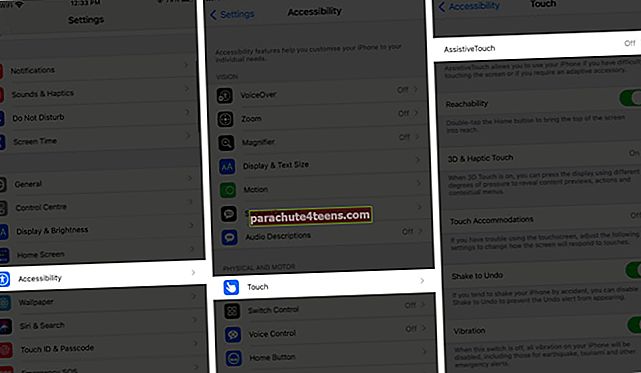
- Nyt, kiihottua Toggle vieressä “AssistiveTouch” iPhonessa.
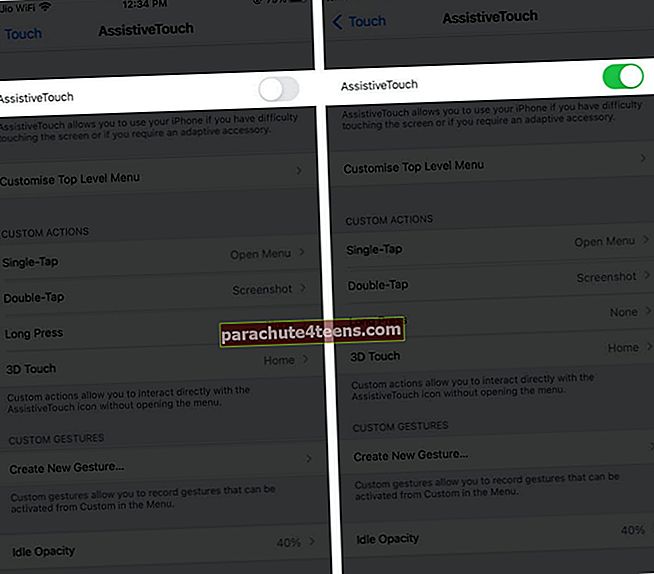
- Kun iPhone-näytössä näkyy pyöreä virtuaalinen painike, valitse sopiva mukautettu toiminto - napauta Yksittäisnapautus, Kaksoisnapauta, Pitkä painallus tai 3D-kosketus.
- Valitse valikosta Näyttökuva.
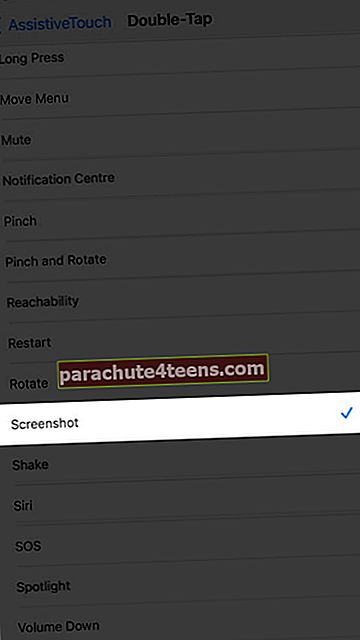
Käytä nyt kuvakaappauksiin määrittämäsi mukautettua toimintoa, ja iOS ottaa kuvan nykyisestä näytöstä. AssitiveTouch on todellakin melko helppokäyttöinen helppokäyttötoiminto. Eikä vain screngrabille, voit käyttää AssistiveTouchia myös moniin muihin tarkoituksiin.
Hyvää kuvakaappausta!
Kaikki tapoja ottaa kuvakaappauksia iPhonessa ilman painikkeita ovat melko helppoja ja nopeita. Joten voit helposti vaihtaa niiden välillä mieltymyksesi mukaan. Toivomme, että pidit näistä kätevistä hakkeroista, lähetä meille rakkautesi alla olevaan kommenttiosaan.
Tässä on joitain viitteitä, jotka saattavat olla hyödyllisiä:
- iPhone-kotipainike ei toimi? Näin voit korjata!
- iPhone-virtapainike ei toimi? Tässä on miksi & The Real Fix!
- Parhaat iOS 14 -vinkit ja vihjeet iPhonelle
- Äänentunnistuksen käyttäminen iPhonessa